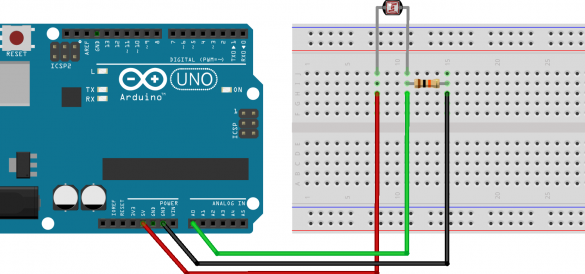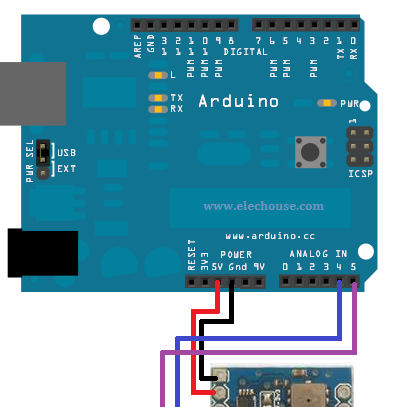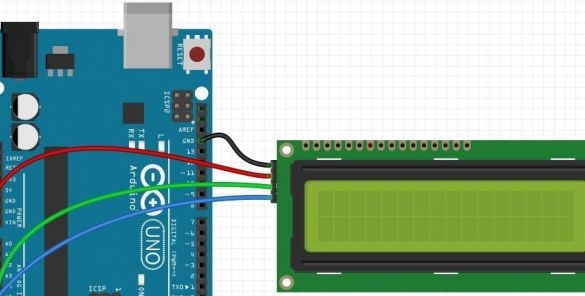Materiais e ferramentas para fabricação:
- um barômetro do tipo BMP085;
- fotorresistor de 500 kΩ;
- módulo BT HC-05 (x2);
- Arduino UNO R3 (x2);
- display LCD, tela LCD LCM 1602 i2c (x1);
- placa de ensaio, resistências, diodos e outros componentes;
- ferro de solda com solda.

O processo de fabricação de uma estação meteorológica:
Primeiro passo Como conectar um fotorresistor
A montagem do dispositivo pode ser iniciada conectando um fotorresistor. Resistência a isso eletrônico componente depende de quanta luz cai sobre ele. Quando um fotorresistor é usado em conjunto com um resistor convencional, obtém-se o efeito de dividir a tensão, o que significa que a tensão que passará pelo fotorresistor depende diretamente da intensidade da luz.
Para atingir o nível de sensibilidade desejado do fotorresistor, é necessário realizar algumas experiências, selecionando o valor de um resistor convencional. Segundo o autor, um resistor de 10 kΩ é mais adequado para esses fins.
Os valores do sensor são emitidos usando a função analogRead (pin_number).
Etapa dois Conectamos o sensor de temperatura e pressão
Para obter dados sobre temperatura, pressão e altitude, é usado um barômetro do tipo BMP085. Para conectar este sensor ao Arduino, você precisa usar 4 pinos. O pino Vcc é fornecido com energia de + 5V. O pino SDA se conecta ao pino correspondente no Arduino (A4). A saída SCL deve estar conectada à entrada SCL no Arduino (A5). Bem, GND significa terra. Para que o sensor possa fazer leituras, você precisa conectar a biblioteca Adafruit.
É assim que o código se parece:
Etapa três Nós conectamos a tela
O monitor é conectado de maneira muito simples, para isso, basta seguir o esquema especificado.
LCD GND -> Arduino GND
SDA para LCD -> SDA para Arduino (A4)
VCC LCD -> Arduino 5V
LCD SCL -> Arduino SCL (A5)
Também está incluído um código de exemplo:
Etapa quatro Conexão eletrônica
Esta fase de montagem é final. Agora você precisa conectar o módulo bluetooth ao controlador Arduino. Um dispositivo mestre deve se conectar a um dispositivo escravo, que, por sua vez, aguardará a conexão de entrada. Para criar uma placa do tipo Master, você precisa instalar uma chave na N. Em outra placa, você precisa colocar uma chave em L, será um Escravo. Após os módulos serem conectados ao controlador Arduino, você pode prosseguir para a configuração.
Para configurar o Master, você precisa enviar um determinado conjunto de comandos para o módulo bluetooth, isso é feito usando o Serial Monitor (Ctrl + Shift + M). No processo de envio de mensagens, é melhor definir a taxa de transmissão -> 38400 e "Both NL&CR".
Após o envio do comando AT, é necessário aguardar a resposta OK. Isso significa que tudo está conectado corretamente e você pode prosseguir para a próxima etapa. Se não houver essa resposta, você precisará verificar tudo, talvez o módulo bluetooth não esteja conectado corretamente.
Aqui estão alguns comandos que você precisará para configurar seu dispositivo:
AT - retorna "OK" e tudo está em ordem
AT + NAME? - retornará o nome do módulo. Também podemos definir nosso nome enviando, por exemplo, AT + NAME = WEATHER_MONITOR
AT + PAPEL? - um dos comandos principais retornará a função do dispositivo, mestre / escravo. Você pode definir o valor usando AT + ROLE = 0 - alterne para o modo escravo ou AT + ROLE = 1 - modo mestre.
AT + PSWD? - retornará o código PIN usado para conectar.
AT + ADDR? - retornará o endereço do dispositivo, por exemplo, "14: 2: 110007". Vale ressaltar que, ao usar o endereço nos comandos AT enviados, os dois pontos ":" devem ser substituídos por vírgulas ",", ou seja, "14: 2: 110007" -> "14,2,110007".
AT + NAME? - retornará o nome do módulo. Também podemos definir nosso nome enviando, por exemplo, AT + NAME = WEATHER_MONITOR
AT + PAPEL? - um dos comandos principais retornará a função do dispositivo, mestre / escravo. Você pode definir o valor usando AT + ROLE = 0 - alterne para o modo escravo ou AT + ROLE = 1 - modo mestre.
AT + PSWD? - retornará o código PIN usado para conectar.
AT + ADDR? - retornará o endereço do dispositivo, por exemplo, "14: 2: 110007". Vale ressaltar que, ao usar o endereço nos comandos AT enviados, os dois pontos ":" devem ser substituídos por vírgulas ",", ou seja, "14: 2: 110007" -> "14,2,110007".
Prosseguimos para configurar o Mastera. Consiste em dois estágios, a partir das definições de configuração e conexão direta.
1. Primeiro você precisa enviar o comando AT + ORGL, isso retornará o módulo às configurações originais.
2. Se você deseja alterar o nome do módulo, isso pode ser feito usando o comando AT + NAME = meu nome.
3. Usando o comando AT + RMAAD, você precisa excluir todas as informações sobre os emparelhamentos anteriores.
4. Ao enviar o comando AT + ROLE = 1, fazemos o dispositivo funcionar no modo Mestre.
5. O comando AT + PSWD = 1234 permite definir uma senha.
6. Ao enviar o comando AT + CMODE = 1, o dispositivo pode se conectar a qualquer endereço.
E agora você pode ir diretamente para a conexão.
1. Para garantir que o dispositivo esteja funcionando, você pode enviar um comando AT e aguardar uma resposta OK.
2. A inicialização é realizada pela equipe AT + INIT. Se a resposta for ERRO (17), não é assustador, provavelmente a inicialização já foi feita antes.
3. A procura de endereços bluetooth disponíveis é iniciada usando o comando AT + INQ.
4. O processo de conexão com o próprio dispositivo é realizado usando o comando AT + LINK =. Por exemplo, um comando pode ser assim - AT + LINK = 14,2,110007.
Se tudo for feito corretamente, a freqüência intermitente dos diodos diminuirá.
Em conclusão, o dispositivo terá que piscar para poder receber, enviar, ler e exibir dados meteorológicos. Se você quiser, não poderá usar a tábua de pão, pode conectar tudo com um ferro de soldar. Em conclusão, os eletrônicos estão escondidos em uma caixa. É isso aí, a estação meteorológica caseira está pronta para o teste.